ps电影海报教程
来源:网络
作者:admin
学习:13109人次
最终效果

1、打开下图所示的素材图片,分别按下图所示的效果抠出来。





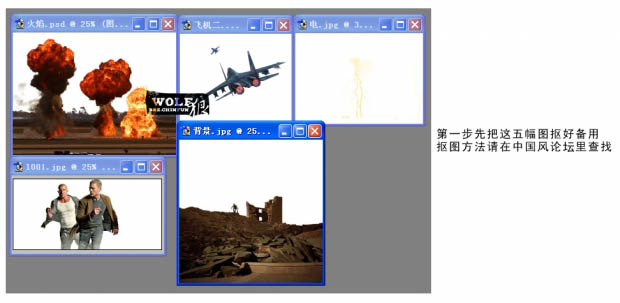
2、新建一个18 * 15CM 像素的文件,把素材图拖进来,适当摆好位置,如下图。

学习 · 提示
相关教程
关注大神微博加入>>
网友求助,请回答!
最终效果

1、打开下图所示的素材图片,分别按下图所示的效果抠出来。





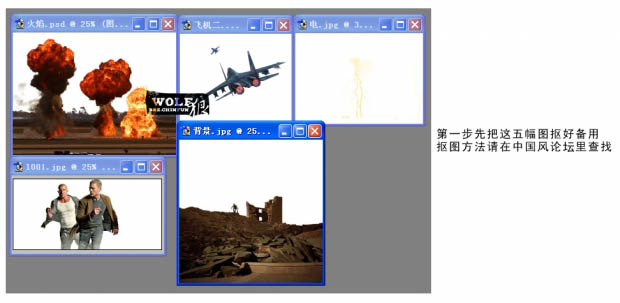
2、新建一个18 * 15CM 像素的文件,把素材图拖进来,适当摆好位置,如下图。

相关教程